
ਆਧੁਨਿਕ ਹਕੀਕਤ ਵਿੱਚ, ਜ਼ਿਆਦਾਤਰ ਇੰਟਰਨੈਟ ਉਪਭੋਗਤਾ ਉਮਰ ਵਰਗਾਂ ਦੀ ਪਰਵਾਹ ਕੀਤੇ ਬਿਨਾਂ, ਈ-ਮੇਲ ਦੀ ਵਰਤੋਂ ਕਰਦੇ ਹਨ. ਇਸ ਕਰਕੇ, ਹਰੇਕ ਵਿਅਕਤੀ ਲਈ ਮੇਲ ਨਾਲ ਸਹੀ necessaryੁਕਵਾਂ ਹੋਣਾ ਜ਼ਰੂਰੀ ਹੈ ਜਿਸਦੀ ਇੰਟਰਨੈਟ ਅਤੇ ਸੰਚਾਰ ਵਿਚ ਸਪਸ਼ਟ ਜ਼ਰੂਰਤ ਹੈ.
ਈਮੇਲ ਭੇਜ ਰਿਹਾ ਹੈ
ਕਿਸੇ ਵੀ ਮੇਲ ਸੇਵਾਵਾਂ ਦੀ ਵਰਤੋਂ ਕਰਕੇ ਲਿਖਣ ਅਤੇ ਫਿਰ ਸੁਨੇਹੇ ਭੇਜਣ ਦੀ ਪ੍ਰਕਿਰਿਆ ਪਹਿਲੀ ਚੀਜ਼ ਹੈ ਜਿਸ ਨਾਲ ਹਰੇਕ ਉਪਭੋਗਤਾ ਨੂੰ ਆਪਣੇ ਆਪ ਨੂੰ ਜਾਣੂ ਕਰਵਾਉਣ ਦੀ ਜ਼ਰੂਰਤ ਹੁੰਦੀ ਹੈ. ਲੇਖ ਦੇ ਕੋਰਸ ਦੇ ਨਾਲ ਨਾਲ, ਅਸੀਂ ਕੁਝ ਵਿਸਥਾਰ ਸਪਸ਼ਟੀਕਰਣਾਂ ਦੇ ਨਾਲ ਈ-ਮੇਲ ਦੁਆਰਾ ਪੱਤਰ ਭੇਜਣ ਦੇ ਵਿਸ਼ਾ ਨੂੰ ਜ਼ਾਹਰ ਕਰਾਂਗੇ.
ਉਪਰੋਕਤ ਤੋਂ ਇਲਾਵਾ, ਇਹ ਧਿਆਨ ਦੇਣ ਯੋਗ ਹੈ ਕਿ ਲਗਭਗ ਹਰ ਮੇਲ ਸੇਵਾ, ਹਾਲਾਂਕਿ ਇਸ ਦੀਆਂ ਵਿਲੱਖਣ ਵਿਸ਼ੇਸ਼ਤਾਵਾਂ ਹਨ, ਪਰ ਮੁੱਖ ਕਾਰਜਕੁਸ਼ਲਤਾ ਅਜੇ ਵੀ ਬਦਲੀ ਨਹੀਂ ਜਾਂਦੀ. ਇਹ, ਬਦਲੇ ਵਿਚ, ਤੁਹਾਨੂੰ, ਉਪਭੋਗਤਾ ਵਜੋਂ, ਬਿਨਾਂ ਮੁਸ਼ਕਲਾਂ ਦੇ ਮੇਲ ਭੇਜਣ ਵੇਲੇ ਮੁਸ਼ਕਲਾਂ ਦਾ ਹੱਲ ਕਰਨ ਦੇਵੇਗਾ.
ਯਾਦ ਰੱਖੋ ਕਿ ਹਰੇਕ ਭੇਜਿਆ ਸੁਨੇਹਾ ਪਤੇ ਤੇ ਤੁਰੰਤ ਪਹੁੰਚ ਜਾਂਦਾ ਹੈ. ਇਸ ਤਰ੍ਹਾਂ ਪੱਤਰ ਭੇਜਣ ਤੋਂ ਬਾਅਦ ਸੋਧਣਾ ਜਾਂ ਮਿਟਾਉਣਾ ਅਸੰਭਵ ਹੈ.
ਯਾਂਡੈਕਸ ਮੇਲ
ਯਾਂਡੇਕਸ ਤੋਂ ਮੇਲ ਸੇਵਾ ਨੇ ਸਾਲਾਂ ਦੌਰਾਨ ਮੇਲ ਫਾਰਵਰਡਿੰਗ ਪ੍ਰਣਾਲੀ ਦੇ ਸੰਚਾਲਨ ਵਿਚ ਸ਼ਾਨਦਾਰ ਸਥਿਰਤਾ ਦਿਖਾਈ ਹੈ. ਇਸਦੇ ਨਤੀਜੇ ਵਜੋਂ, ਇਹ ਈ-ਮੇਲ ਇਸ ਕਿਸਮ ਦੇ ਘੱਟੋ-ਘੱਟ ਰੂਸੀ ਬੋਲਣ ਵਾਲੇ ਸਰੋਤਾਂ ਦੀ ਸਭ ਤੋਂ ਸਿਫਾਰਸ਼ ਕੀਤੀ ਜਾਂਦੀ ਹੈ.
ਅਸੀਂ ਪਹਿਲਾਂ ਹੀ ਸਾਈਟ 'ਤੇ ਸੰਬੰਧਿਤ ਲੇਖ ਵਿਚ ਸੁਨੇਹੇ ਬਣਾਉਣ ਅਤੇ ਅੱਗੇ ਭੇਜਣ ਦੇ ਵਿਸ਼ੇ' ਤੇ ਛੂਹ ਲਿਆ ਹੈ.
ਇਹ ਵੀ ਵੇਖੋ: ਯਾਂਡੇਕਸ. ਮੇਲ ਨੂੰ ਸੁਨੇਹੇ ਭੇਜਣਾ
- ਯਾਂਡੇਕਸ ਤੋਂ ਇਲੈਕਟ੍ਰਾਨਿਕ ਮੇਲਬਾਕਸ ਦਾ ਮੁੱਖ ਪੰਨਾ ਖੋਲ੍ਹੋ ਅਤੇ ਲੌਗ ਇਨ ਕਰੋ.
- ਸਕ੍ਰੀਨ ਦੇ ਉਪਰਲੇ ਸੱਜੇ ਕੋਨੇ ਵਿੱਚ, ਬਟਨ ਲੱਭੋ "ਲਿਖੋ".
- ਗ੍ਰਾਫ ਵਿੱਚ "ਕਿਸ ਤੋਂ" ਤੁਸੀਂ ਹੱਥੀਂ ਆਪਣਾ ਨਾਮ ਇੱਕ ਭੇਜਣ ਵਾਲੇ ਦੇ ਰੂਪ ਵਿੱਚ ਬਦਲ ਸਕਦੇ ਹੋ, ਅਤੇ ਨਾਲ ਹੀ ਅਧਿਕਾਰਤ ਯਾਂਡੇਕਸ.ਮੇਲ ਮੇਲ ਡੋਮੇਨ ਦੀ ਪ੍ਰਦਰਸ਼ਨੀ ਸ਼ੈਲੀ ਨੂੰ ਬਦਲ ਸਕਦੇ ਹੋ.
- ਖੇਤ ਵਿੱਚ ਭਰੋ "ਨੂੰ" ਸਹੀ ਵਿਅਕਤੀ ਦੇ ਈਮੇਲ ਪਤੇ ਦੇ ਅਨੁਸਾਰ.
- ਜੇ ਜਰੂਰੀ ਹੋਵੇ, ਤੁਸੀਂ ਆਪਣੀ ਮਰਜ਼ੀ ਨਾਲ ਇਹ ਖੇਤਰ ਭਰ ਸਕਦੇ ਹੋ ਥੀਮ.
- ਮੁੱਖ ਪਾਠ ਖੇਤਰ ਵਿੱਚ ਭੇਜਣ ਲਈ ਸੁਨੇਹਾ ਦਰਜ ਕਰਨਾ ਨਿਸ਼ਚਤ ਕਰੋ.
- ਬਾਅਦ ਦੇ ਸੰਚਾਰ ਦੀ ਸਹੂਲਤ ਲਈ, ਇਹ ਸਿਫਾਰਸ਼ ਕੀਤੀ ਜਾਂਦੀ ਹੈ ਕਿ ਤੁਸੀਂ ਅੰਦਰੂਨੀ ਚੇਤਾਵਨੀ ਪ੍ਰਣਾਲੀ ਨੂੰ ਸਰਗਰਮ ਕਰੋ.
- ਸੁਨੇਹਾ ਪੂਰਾ ਹੋਣ 'ਤੇ, ਕਲਿੱਕ ਕਰੋ "ਜਮ੍ਹਾਂ ਕਰੋ".




ਇਸ ਸੇਵਾ ਦਾ ਆਟੋਮੈਟਿਕ ਸਿਸਟਮ ਤੁਹਾਨੂੰ ਪੂਰੀ ਈ-ਮੇਲ ਦੀ ਸ਼ੁਰੂਆਤ ਵਿੱਚ ਸਹਾਇਤਾ ਕਰੇਗਾ.


ਪੱਤਰ ਦਾ ਵੱਧ ਤੋਂ ਵੱਧ ਅਕਾਰ ਅਤੇ ਡਿਜ਼ਾਈਨ 'ਤੇ ਪਾਬੰਦੀਆਂ ਬਹੁਤ ਧੁੰਦਲੀ ਹਨ.


ਕਿਰਪਾ ਕਰਕੇ ਯਾਦ ਰੱਖੋ ਕਿ ਯਾਂਡੇਕਸ.ਮੇਲ ਹੋਰ ਸਮਾਨ ਸੇਵਾਵਾਂ ਦੀ ਤਰ੍ਹਾਂ, ਪਹਿਲਾਂ ਤੋਂ ਨਿਰਧਾਰਤ ਸਮੇਂ ਤੋਂ ਬਾਅਦ ਆਪਣੇ ਆਪ ਈਮੇਲ ਭੇਜਣ ਦੀ ਯੋਗਤਾ ਪ੍ਰਦਾਨ ਕਰਦਾ ਹੈ. ਇਸ ਸਥਿਤੀ ਵਿੱਚ, theਾਂਚਾ ਭੇਜਣ ਵਾਲੇ ਦੀਆਂ ਸਾਰੀਆਂ ਸੰਭਵ ਤਰਜੀਹਾਂ ਦੇ ਅਨੁਸਾਰ ਪੂਰੇ ਨਿਰਧਾਰਤ ਕੀਤਾ ਜਾ ਸਕਦਾ ਹੈ.

ਸੇਵਾ ਦੀ ਅਸਥਿਰ ਕਾਰਵਾਈ ਦੇ ਸੰਪਾਦਨ ਦੀ ਪ੍ਰਕਿਰਿਆ ਵਿਚ, ਜਦੋਂ ਵੱਡੇ ਅੱਖਰ ਲਿਖਦੇ ਹਨ, ਤਾਂ ਡਰਾਫਟ ਆਪਣੇ ਆਪ ਬਚ ਜਾਂਦੇ ਹਨ. ਤੁਸੀਂ ਉਨ੍ਹਾਂ ਨੂੰ ਲੱਭ ਸਕਦੇ ਹੋ ਅਤੇ ਬਾਅਦ ਵਿੱਚ ਮੇਲ ਬਾਕਸ ਦੇ ਨੈਵੀਗੇਸ਼ਨ ਮੀਨੂੰ ਰਾਹੀਂ sectionੁਕਵੇਂ ਭਾਗ ਵਿੱਚ ਭੇਜਣਾ ਜਾਰੀ ਰੱਖ ਸਕਦੇ ਹੋ.

ਇਸ ਤੇ, ਯਾਂਡੇਕਸ ਦੀਆਂ ਸਾਰੀਆਂ ਮੌਜੂਦਾ ਸਮਰੱਥਾਵਾਂ. ਪੱਤਰ ਲਿਖਣ ਅਤੇ ਭੇਜਣ ਦੀ ਵਿਧੀ ਦੇ ਸੰਬੰਧ ਵਿੱਚ ਮੇਲ.
ਮੇਲ.ਰੂ
ਜੇ ਅਸੀਂ ਮੇਲ.ਰੂ ਮੇਲ ਸੇਵਾ ਦੀ ਤੁਲਨਾ ਹੋਰ ਸਮਾਨ ਸਰੋਤਾਂ ਨਾਲ ਮੁਹੱਈਆ ਕੀਤੀ ਗਈ ਸਮਰੱਥਾ ਦੇ ਅਨੁਸਾਰ ਕਰਦੇ ਹਾਂ, ਤਾਂ ਸਿਰਫ ਇਕ ਮਹੱਤਵਪੂਰਣ ਵਿਸਥਾਰ ਕਾਫ਼ੀ ਉੱਚ ਪੱਧਰੀ ਡਾਟਾ ਸੁਰੱਖਿਆ ਦਾ ਤੱਥ ਹੈ. ਨਹੀਂ ਤਾਂ, ਸਾਰੀਆਂ ਕਿਰਿਆਵਾਂ, ਖ਼ਾਸਕਰ, ਚਿੱਠੀਆਂ ਲਿਖਣੀਆਂ, ਕਿਸੇ ਵਿਸ਼ੇਸ਼ ਚੀਜ਼ ਲਈ ਖੜ੍ਹੀਆਂ ਨਹੀਂ ਹੁੰਦੀਆਂ.
ਹੋਰ ਪੜ੍ਹੋ: ਮੇਲ ਮੇਲ.ਰੁ ਦੁਆਰਾ ਇੱਕ ਪੱਤਰ ਕਿਵੇਂ ਭੇਜਣਾ ਹੈ
- ਅਧਿਕਾਰ ਪ੍ਰਕਿਰਿਆ ਨੂੰ ਪੂਰਾ ਕਰਨ ਤੋਂ ਬਾਅਦ, ਮੇਲਬਾਕਸ 'ਤੇ ਜਾਓ.
- ਸਕ੍ਰੀਨ ਦੇ ਉਪਰਲੇ ਖੱਬੇ ਕੋਨੇ ਵਿਚ, ਸਾਈਟ ਦੇ ਮੁੱਖ ਲੋਗੋ ਦੇ ਹੇਠਾਂ, ਬਟਨ ਤੇ ਕਲਿਕ ਕਰੋ "ਇੱਕ ਪੱਤਰ ਲਿਖੋ".
- ਟੈਕਸਟ ਕਾਲਮ "ਨੂੰ" ਪ੍ਰਾਪਤਕਰਤਾ ਦੇ ਪੂਰੇ ਈ-ਮੇਲ ਪਤੇ ਦੇ ਅਨੁਸਾਰ ਪੂਰਾ ਹੋਣਾ ਲਾਜ਼ਮੀ ਹੈ.
- ਸੰਦੇਸ਼ ਦੀ ਇੱਕ ਕਾਪੀ ਦੀ ਸਵੈਚਾਲਤ ਰਚਨਾ ਦੀ ਵਰਤੋਂ ਕਰਦਿਆਂ ਇੱਕ ਹੋਰ ਪ੍ਰਾਪਤਕਰਤਾ ਸ਼ਾਮਲ ਕਰਨਾ ਵੀ ਸੰਭਵ ਹੈ.
- ਹੇਠ ਦਿੱਤੇ ਗ੍ਰਾਫ ਵਿੱਚ ਥੀਮ ਸੰਪਰਕ ਦੇ ਕਾਰਨ ਦਾ ਸੰਖੇਪ ਵੇਰਵਾ ਸ਼ਾਮਲ ਕਰੋ.
- ਜੇ ਜਰੂਰੀ ਹੋਵੇ, ਤੁਸੀਂ ਸਥਾਨਕ ਡੈਟਾ ਵੇਅਰਹਾhouseਸ, ਕਲਾਉਡ@ਮੇਲ.ਰੂ ਜਾਂ ਹੋਰ ਪ੍ਰਾਪਤ ਕੀਤੇ ਟੈਕਸਟ ਸੁਨੇਹੇ ਫਾਈਲਾਂ ਨਾਲ ਵਰਤ ਕੇ ਵਾਧੂ ਦਸਤਾਵੇਜ਼ ਡਾ downloadਨਲੋਡ ਕਰ ਸਕਦੇ ਹੋ.
- ਪੇਜ 'ਤੇ ਮੁੱਖ ਟੈਕਸਟ ਬਲਾਕ, ਟੂਲ ਬਾਰ ਦੇ ਹੇਠਾਂ ਸਥਿਤ ਹੈ, ਜ਼ਰੂਰ ਅਪੀਲ ਦੇ ਟੈਕਸਟ ਨਾਲ ਭਰਿਆ ਹੋਣਾ ਚਾਹੀਦਾ ਹੈ.
- ਇੱਥੇ ਦੁਬਾਰਾ, ਤੁਸੀਂ ਨੋਟੀਫਿਕੇਸ਼ਨ, ਰੀਮਾਈਂਡਰ, ਦੇ ਨਾਲ ਨਾਲ ਇੱਕ ਨਿਸ਼ਚਤ ਸਮੇਂ ਵਿੱਚ ਚਿੱਠੀਆਂ ਭੇਜਣ ਦੇ ਸਿਸਟਮ ਨੂੰ ਕੌਂਫਿਗਰ ਕਰ ਸਕਦੇ ਹੋ.
- ਖੇਤ ਦੇ ਉਪਰਲੇ ਖੱਬੇ ਕੋਨੇ ਵਿੱਚ, ਲੋੜੀਂਦੇ ਬਲਾਕਾਂ ਨੂੰ ਭਰਨਾ ਪੂਰਾ ਕਰ ਲਿਆ "ਨੂੰ" ਬਟਨ 'ਤੇ ਕਲਿੱਕ ਕਰੋ "ਜਮ੍ਹਾਂ ਕਰੋ".
- ਭੇਜਣ 'ਤੇ, ਪ੍ਰਾਪਤਕਰਤਾ ਮੇਲ ਤੁਰੰਤ ਪ੍ਰਾਪਤ ਕਰੇਗਾ ਜੇ ਉਸ ਦਾ ਮੇਲਬਾਕਸ ਇਸ ਨੂੰ ਸਹੀ receivedੰਗ ਨਾਲ ਪ੍ਰਾਪਤ ਕਰਨ ਦੀ ਆਗਿਆ ਦਿੰਦਾ ਹੈ.



ਪ੍ਰਾਪਤ ਕੀਤੀ ਮੇਲ ਦੀ ਕਿਸਮ ਦਾ ਕੋਈ ਫ਼ਰਕ ਨਹੀਂ ਪੈਂਦਾ, ਕਿਉਂਕਿ ਕੋਈ ਵੀ ਮੇਲ ਸੇਵਾਵਾਂ ਇਕ ਦੂਜੇ ਨਾਲ ਬਿਲਕੁਲ ਸੰਵਾਦ ਰਚਾਉਂਦੀਆਂ ਹਨ.




ਫੀਲਡ ਨੂੰ ਖਾਲੀ ਛੱਡਿਆ ਜਾ ਸਕਦਾ ਹੈ, ਹਾਲਾਂਕਿ, ਇਸ ਸਥਿਤੀ ਵਿੱਚ, ਮੇਲ ਭੇਜਣ ਦਾ ਮਤਲਬ ਖਤਮ ਹੋ ਜਾਂਦਾ ਹੈ.



ਜਿਵੇਂ ਕਿ ਤੁਸੀਂ ਵੇਖ ਸਕਦੇ ਹੋ, ਮੇਲ.ਰੂ ਤੋਂ ਮੇਲਬਾਕਸ ਯਾਂਡੇਕਸ ਤੋਂ ਬਹੁਤ ਵੱਖਰਾ ਨਹੀਂ ਹੈ ਅਤੇ ਕਾਰਜ ਦੌਰਾਨ ਵਿਸ਼ੇਸ਼ ਮੁਸ਼ਕਲ ਪੈਦਾ ਕਰਨ ਦੇ ਯੋਗ ਨਹੀਂ ਹੁੰਦਾ.
ਜੀਮੇਲ
ਗੂਗਲ ਦੀ ਮੇਲ ਸੇਵਾ, ਪਿਛਲੇ ਪ੍ਰਭਾਵਿਤ ਸਰੋਤਾਂ ਤੋਂ ਉਲਟ, ਇਕ ਵਿਲੱਖਣ ਇੰਟਰਫੇਸ structureਾਂਚਾ ਹੈ, ਜਿਸ ਕਰਕੇ ਸ਼ੁਰੂਆਤ ਕਰਨ ਵਾਲਿਆਂ ਨੂੰ ਅਕਸਰ ਮੁ basicਲੀਆਂ ਸਮਰੱਥਾਵਾਂ ਨੂੰ ਪ੍ਰਾਪਤ ਕਰਨ ਵਿਚ ਮੁਸ਼ਕਲ ਆਉਂਦੀ ਹੈ. ਹਾਲਾਂਕਿ, ਇਸ ਸਥਿਤੀ ਵਿੱਚ, ਤੁਹਾਨੂੰ ਸਿਰਫ ਸਕ੍ਰੀਨ ਤੇ ਹਰੇਕ ਵਿਸਥਾਰ ਨੂੰ ਧਿਆਨ ਨਾਲ ਪੜ੍ਹਨ ਦੀ ਜ਼ਰੂਰਤ ਹੈ, ਟੂਲਟਿੱਪਾਂ ਸਮੇਤ.
ਉਪਰੋਕਤ ਤੋਂ ਇਲਾਵਾ, ਆਪਣਾ ਧਿਆਨ ਇਸ ਤੱਥ ਵੱਲ ਖਿੱਚਣਾ ਮਹੱਤਵਪੂਰਣ ਹੈ ਕਿ ਜੀਮੇਲ ਅਕਸਰ ਇਕੋ ਇਕ ਕਾਰਜਸ਼ੀਲ ਈਮੇਲ ਸੇਵਾ ਬਣ ਸਕਦੀ ਹੈ. ਇਹ ਖਾਸ ਤੌਰ 'ਤੇ ਵੱਖ ਵੱਖ ਸਾਈਟਾਂ' ਤੇ ਕਿਸੇ ਖਾਤੇ ਦੀ ਰਜਿਸਟਰੀਕਰਣ ਦੀ ਚਿੰਤਾ ਕਰਦਾ ਹੈ, ਕਿਉਂਕਿ ਇੱਥੇ ਲਾਗੂ ਕੀਤਾ ਮੇਲ ਪ੍ਰੋਸੈਸਿੰਗ ਪ੍ਰਣਾਲੀ ਦੂਜੇ ਈ-ਮੇਲ ਨਾਲ ਸਰਗਰਮੀ ਨਾਲ ਇੰਟਰੈਕਟ ਕਰਦੀ ਹੈ.
- ਗੂਗਲ ਦੀ ਅਧਿਕਾਰਤ ਈਮੇਲ ਸੇਵਾ ਵੈਬਸਾਈਟ ਖੋਲ੍ਹੋ ਅਤੇ ਸਾਈਨ ਇਨ ਕਰੋ.
- ਨੇਵੀਗੇਸ਼ਨ ਮੀਨੂ ਦੇ ਨਾਲ ਮੁੱਖ ਇਕਾਈ ਦੇ ਉੱਪਰ ਇੰਟਰਨੈੱਟ ਬਰਾ browserਜ਼ਰ ਵਿੰਡੋ ਦੇ ਖੱਬੇ ਹਿੱਸੇ ਵਿੱਚ, ਬਟਨ ਨੂੰ ਲੱਭੋ ਅਤੇ ਵਰਤੋਂ "ਲਿਖੋ".
- ਹੁਣ ਪੰਨੇ ਦੇ ਹੇਠਾਂ ਸੱਜੇ ਪਾਸੇ ਤੁਹਾਨੂੰ ਇਕ ਪੱਤਰ ਬਣਾਉਣ ਲਈ ਇਕ ਮੁ formਲਾ ਰੂਪ ਪੇਸ਼ ਕੀਤਾ ਜਾਵੇਗਾ ਜਿਸ ਨੂੰ ਪੂਰੀ ਸਕ੍ਰੀਨ ਤਕ ਫੈਲਾਇਆ ਜਾ ਸਕਦਾ ਹੈ.
- ਟੈਕਸਟ ਬਾਕਸ ਵਿੱਚ ਟਾਈਪ ਕਰੋ "ਨੂੰ" ਉਨ੍ਹਾਂ ਲੋਕਾਂ ਦੇ ਈ-ਮੇਲ ਪਤੇ ਜਿਨ੍ਹਾਂ ਨੂੰ ਇਹ ਪੱਤਰ ਭੇਜਣ ਦੀ ਜ਼ਰੂਰਤ ਹੁੰਦੀ ਹੈ.
- ਗਿਣੋ ਥੀਮਪਹਿਲਾਂ ਦੀ ਤਰ੍ਹਾਂ, ਮੇਲ ਭੇਜਣ ਦੇ ਕਾਰਨਾਂ ਨੂੰ ਸਪਸ਼ਟ ਕਰਨ ਲਈ, ਇਹ ਜ਼ਰੂਰੀ ਹੋਣ 'ਤੇ ਭਰਿਆ ਜਾਂਦਾ ਹੈ.
- ਆਪਣੇ ਵਿਚਾਰਾਂ ਦੇ ਅਨੁਸਾਰ ਮੁੱਖ ਪਾਠ ਖੇਤਰ ਭਰੋ, ਭੇਜੇ ਪੱਤਰਾਂ ਦੇ ਡਿਜ਼ਾਈਨ ਸੰਬੰਧੀ ਸੇਵਾ ਦੀਆਂ ਯੋਗਤਾਵਾਂ ਦੀ ਵਰਤੋਂ ਕਰਨਾ ਨਾ ਭੁੱਲੋ.
- ਯਾਦ ਰੱਖੋ ਕਿ ਜਦੋਂ ਸੰਪਾਦਿਤ ਕਰਦੇ ਹੋ, ਸੁਨੇਹਾ ਆਪਣੇ ਆਪ ਹੀ ਸੇਵ ਹੋ ਜਾਂਦਾ ਹੈ ਅਤੇ ਤੁਹਾਨੂੰ ਇਸ ਬਾਰੇ ਸੂਚਿਤ ਕਰਦਾ ਹੈ.
- ਮੇਲ ਅੱਗੇ ਭੇਜਣ ਲਈ ਬਟਨ ਤੇ ਕਲਿਕ ਕਰੋ "ਜਮ੍ਹਾਂ ਕਰੋ" ਐਕਟਿਵ ਵਿੰਡੋ ਦੇ ਹੇਠਲੇ ਖੱਬੇ ਕੋਨੇ ਵਿੱਚ.
- ਮੇਲ ਭੇਜਣ 'ਤੇ ਤੁਹਾਨੂੰ ਇਕ ਨੋਟੀਫਿਕੇਸ਼ਨ ਦਿੱਤਾ ਜਾਵੇਗਾ.




ਸੁਨੇਹੇ ਨੂੰ ਕਈ ਵਾਰ ਫਾਰਵਰਡ ਕਰਨ ਲਈ, ਹਰੇਕ ਨਿਰਧਾਰਤ ਕਰਤਾ ਦੇ ਵਿਚਕਾਰ ਸਪੇਸ ਵੱਖ ਕਰਨਾ ਵਰਤੋ.





ਜੀਮੇਲ, ਜਿਵੇਂ ਕਿ ਨੋਟ ਕੀਤਾ ਜਾ ਸਕਦਾ ਹੈ, ਕੰਮ ਦਾ ਇਸਤੇਮਾਲ ਮੇਲ ਦੇ ਜ਼ਰੀਏ ਹੋਰ ਲੋਕਾਂ ਨਾਲ ਸੰਚਾਰ ਕਰਨ ਨਾਲੋਂ ਵਧੇਰੇ ਨਿਸ਼ਾਨਾ ਹੈ.
ਰੈਂਬਲਰ
ਰੈਮਬਲਰ ਇਲੈਕਟ੍ਰਾਨਿਕ ਮੇਲਬਾਕਸ ਵਿੱਚ ਇੱਕ ਡਿਜ਼ਾਈਨ ਸ਼ੈਲੀ ਹੈ ਜੋ ਮੇਲ.ਰੂ ਵਰਗੀ ਹੈ, ਪਰ ਇਸ ਸਥਿਤੀ ਵਿੱਚ ਇੰਟਰਫੇਸ ਕੁਝ ਵਿਸ਼ੇਸ਼ਤਾਵਾਂ ਪ੍ਰਦਾਨ ਨਹੀਂ ਕਰਦਾ. ਇਸ ਸੰਬੰਧ ਵਿਚ, ਇਹ ਮੇਲ ਵਰਕਸਪੇਸ ਜਾਂ ਮੇਲਿੰਗ ਲਿਸਟ ਦਾ ਪ੍ਰਬੰਧ ਕਰਨ ਦੀ ਬਜਾਏ ਉਪਭੋਗਤਾਵਾਂ ਨਾਲ ਸੰਚਾਰ ਲਈ ਵਿਸ਼ੇਸ਼ ਤੌਰ 'ਤੇ ਵਧੇਰੇ isੁਕਵਾਂ ਹੈ.
- ਸਭ ਤੋਂ ਪਹਿਲਾਂ, ਰੈਮਬਲਰ ਮੇਲ ਦੀ ਅਧਿਕਾਰਤ ਵੈਬਸਾਈਟ ਦਾਖਲ ਕਰੋ ਅਤੇ ਬਾਅਦ ਦੇ ਅਧਿਕਾਰ ਨਾਲ ਰਜਿਸਟਰੀਕਰਣ ਨੂੰ ਪੂਰਾ ਕਰੋ.
- ਰੈਮਬਲਰ ਸਾਈਟ ਦੀਆਂ ਸੇਵਾਵਾਂ 'ਤੇ ਤੁਰੰਤ ਨੈਵੀਗੇਸ਼ਨ ਬਾਰ ਦੇ ਹੇਠਾਂ, ਬਟਨ ਨੂੰ ਲੱਭੋ "ਇੱਕ ਪੱਤਰ ਲਿਖੋ" ਅਤੇ ਇਸ 'ਤੇ ਕਲਿੱਕ ਕਰੋ.
- ਟੈਕਸਟ ਬਾਕਸ ਵਿੱਚ ਸ਼ਾਮਲ ਕਰੋ "ਨੂੰ" ਸਾਰੇ ਪ੍ਰਾਪਤਕਰਤਾਵਾਂ ਦੇ ਈ-ਮੇਲ ਪਤੇ, ਡੋਮੇਨ ਨਾਮ ਦੀ ਪਰਵਾਹ ਕੀਤੇ ਬਿਨਾਂ.
- ਰੋਕਣ ਲਈ ਥੀਮ ਸੰਪਰਕ ਦੇ ਕਾਰਨਾਂ ਦਾ ਸੰਖੇਪ ਵੇਰਵਾ ਸ਼ਾਮਲ ਕਰੋ.
- ਤੁਹਾਡੀ ਮਰਜ਼ੀ ਅਨੁਸਾਰ, ਤੁਹਾਡੀ ਇੱਛਾ ਅਨੁਸਾਰ, ਜੇ ਜਰੂਰੀ ਹੋਏ ਤਾਂ ਟੂਲਬਾਰ ਦੀ ਵਰਤੋਂ ਕਰਦਿਆਂ ਸੁਨੇਹਾ ਬਣਾਉਣ ਵਾਲੇ ਇੰਟਰਫੇਸ ਦਾ ਮੁੱਖ ਹਿੱਸਾ ਭਰੋ.
- ਜੇ ਜਰੂਰੀ ਹੋਵੇ, ਬਟਨ ਦੀ ਵਰਤੋਂ ਕਰਕੇ ਕੋਈ ਵੀ ਅਟੈਚਮੈਂਟ ਸ਼ਾਮਲ ਕਰੋ "ਫਾਈਲ ਅਟੈਚ ਕਰੋ".
- ਅਪੀਲ ਬਣਾਉਣ ਤੋਂ ਬਾਅਦ, ਦਸਤਖਤ ਵਾਲੇ ਬਟਨ ਤੇ ਕਲਿਕ ਕਰੋ "ਇੱਕ ਪੱਤਰ ਭੇਜੋ" ਵੈਬ ਬਰਾ .ਜ਼ਰ ਵਿੰਡੋ ਦੇ ਹੇਠਾਂ ਖੱਬੇ ਪਾਸੇ.
- ਇੱਕ ਸੰਦੇਸ਼ ਬਣਾਉਣ ਲਈ ਸਹੀ ਪਹੁੰਚ ਦੇ ਨਾਲ, ਇਹ ਸਫਲਤਾਪੂਰਵਕ ਭੇਜਿਆ ਜਾਵੇਗਾ.








ਜਿਵੇਂ ਕਿ ਤੁਸੀਂ ਵੇਖ ਸਕਦੇ ਹੋ, ਸੇਵਾ ਦੇ ਸੰਚਾਲਨ ਦੇ ਦੌਰਾਨ ਤੁਸੀਂ ਮੁ .ਲੀਆਂ ਸਿਫਾਰਸ਼ਾਂ ਦੀ ਪਾਲਣਾ ਕਰਕੇ ਮੁਸ਼ਕਲਾਂ ਤੋਂ ਬਚ ਸਕਦੇ ਹੋ.
ਸਿੱਟੇ ਵਜੋਂ, ਇਸ ਲੇਖ ਵਿਚ ਕਹੇ ਗਏ ਸਭ ਬਾਰੇ, ਇਹ ਦੱਸਣਾ ਮਹੱਤਵਪੂਰਨ ਹੈ ਕਿ ਹਰੇਕ ਮੇਲ ਵਿਚ ਇਕ ਵਾਰ ਭੇਜੇ ਗਏ ਸੰਦੇਸ਼ਾਂ ਦਾ ਜਵਾਬ ਦੇਣ ਲਈ ਬਹੁਤ ਵੱਖਰੀ ਕਾਰਜਸ਼ੀਲਤਾ ਨਹੀਂ ਹੁੰਦੀ. ਇਸ ਸਥਿਤੀ ਵਿੱਚ, ਜਵਾਬ ਇੱਕ ਸਮਰਪਿਤ ਸੰਪਾਦਕ ਵਿੱਚ ਬਣਾਇਆ ਜਾਂਦਾ ਹੈ, ਜਿਸ ਵਿੱਚ, ਹੋਰ ਚੀਜ਼ਾਂ ਦੇ ਨਾਲ, ਭੇਜਣ ਵਾਲੇ ਦਾ ਇੱਕ ਸ਼ੁਰੂਆਤੀ ਪੱਤਰ ਹੁੰਦਾ ਹੈ.
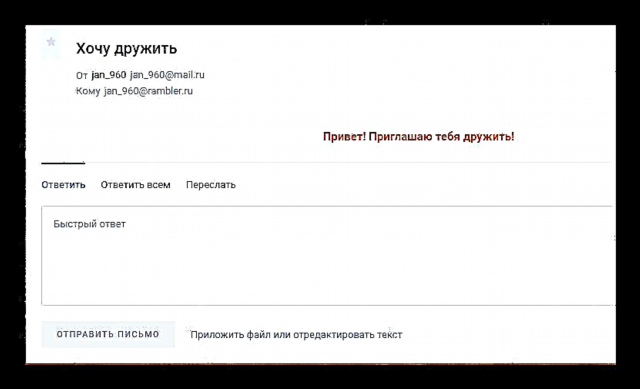
ਅਸੀਂ ਆਸ ਕਰਦੇ ਹਾਂ ਕਿ ਤੁਸੀਂ ਆਮ ਮੇਲ ਸੇਵਾਵਾਂ ਰਾਹੀਂ ਪੱਤਰ ਬਣਾਉਣ ਅਤੇ ਭੇਜਣ ਦੀਆਂ ਸੰਭਾਵਨਾਵਾਂ ਦਾ ਪਤਾ ਲਗਾਉਣ ਵਿੱਚ ਕਾਮਯਾਬ ਹੋ ਗਏ ਹੋ.











